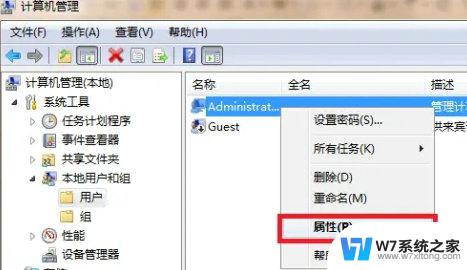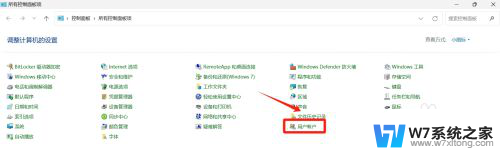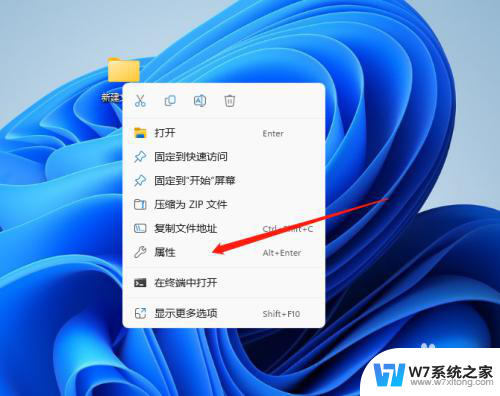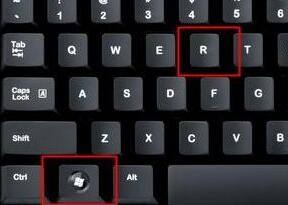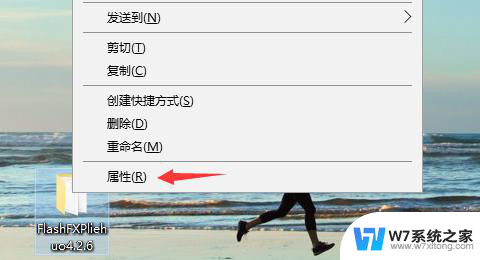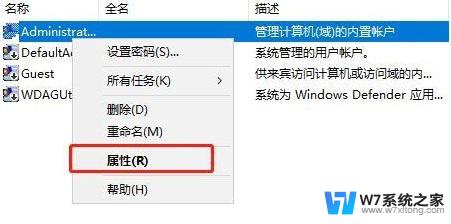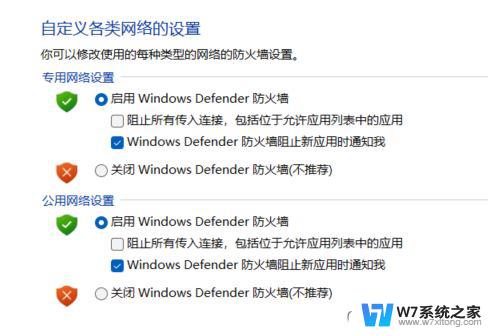怎么在win11系统设置其他管理员权限 win11电脑如何打开管理员权限
更新时间:2024-03-25 18:06:22作者:jiang
在Win11系统中,管理员权限是非常重要的,它可以让用户拥有更高的操作权限和更多的控制权,有时候我们可能需要将其他用户设置为管理员,以便他们可以在系统中执行特定的任务或操作。在Win11系统中,我们应该如何设置其他管理员权限呢?同时我们也需要了解如何打开管理员权限,以便我们可以进行一些需要管理员权限才能完成的操作。接下来我们将详细介绍Win11系统中设置其他管理员权限和打开管理员权限的方法。
具体步骤:
1.首先我们进入系统后,右击此电脑然后在弹出的选项中点击管理;
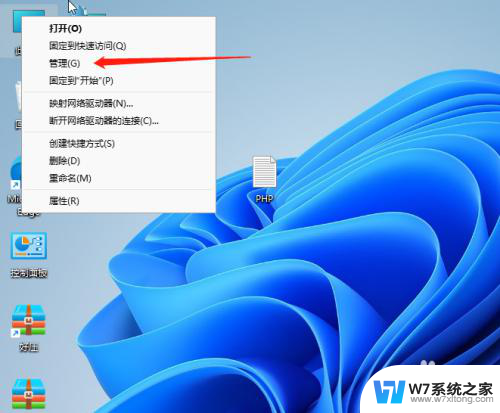
2.进入计算机管理后先点击本地用户和组,然后点击右侧的用户;
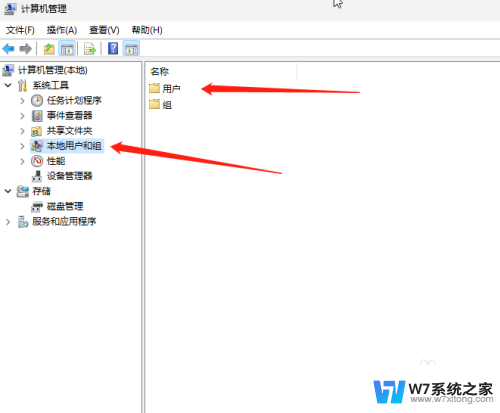
3.进入用户选项后,我们找到administrator点击进入。我们可以看到是有一个下箭头的标识这个表示禁用着;

4.进入之后,我们把账号已禁用取消打勾并保存;
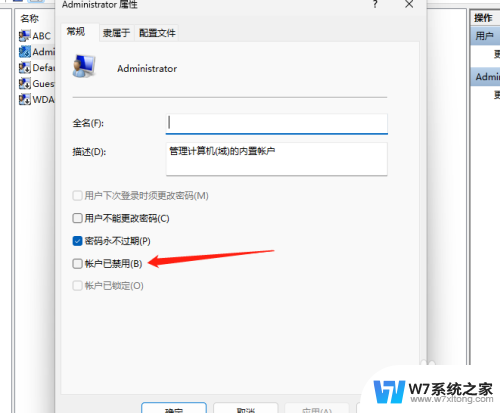
5.最后电脑重启后就出现一个管理员的账号了如果后面不需要就将账号禁用即可。
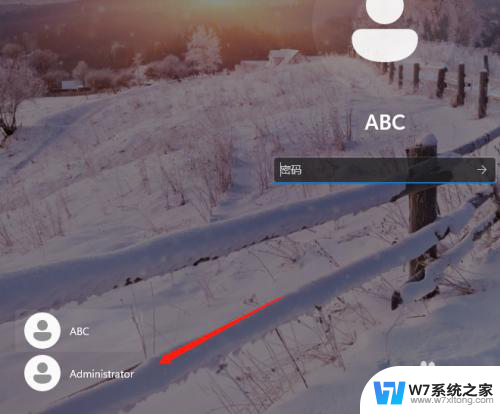
以上就是在Win11系统中设置其他管理员权限的全部内容,如果有任何疑问,您可以参考小编提供的步骤进行操作,希望这对大家有所帮助。